《DOOM: The Dark Ages》上市常見問題
作者: id Software

準備沉浸至《DOOM: The Dark Ages》的世界了嗎?請詳閱這些常見問題的答案,有助於玩家展開對抗黑暗地獄的史詩戰役。
- 至於其他提示和已知問題的相關資訊,請參照故障排除指南。
常見問題
《DOOM: The Dark Ages》在哪些平台推出?
- 《DOOM: The Dark Ages》現已登陸 Xbox Series X|S、PlayStation 5、Xbox PC/Microsoft Store、Steam 和 Battle.net。
《DOOM: The Dark Ages》可透過哪些訂閱服務取得?
- 《DOOM: The Dark Ages》已登陸 Game Pass Ultimate,包括 PC Game Pass、NVIDIA GeForce NOW 和 Boosteroid。
《DOOM: The Dark Ages》支援哪些語言?
- 《DOOM: The Dark Ages》的語音和文字支援下列語言:
- 英文
- 法文
- 義大利文
- 德文
- 卡斯提亞西班牙文
- 拉丁美洲西班牙文
- 巴西葡萄牙文
- 波蘭文
- 日文
- 俄文
- 《DOOM: The Dark Ages》支援下列語言的在地化文字與字幕,並提供英語語音:
- 韓文
- 簡體中文
- 繁體中文
- 阿拉伯文
- 土耳其文
我在玩《DOOM: The Dark Ages》時,如何選擇使用的語言?
- 在 Xbox Series X|S、Xbox PC 和 PlayStation 5,選用語言取決於系統設定。
- 在 Steam,請於收藏庫對著《DOOM: The Dark Ages》按滑鼠右鍵,並選擇「內容」,再從下拉選單選擇語言即可。
- 在 Battle.net,請於遊戲庫找到《DOOM: The Dark Ages》,並選擇「設定/遊戲設定」,再從下拉選單選擇想要的語言即可。
- 至於應用程式不支援的語言,將以英語為預設語言。
我買了豪華版、典藏組合包或數位升級版遊戲。我要如何選擇執行《DOOM: The Dark Ages》數位版美術設定集與原聲帶應用程式的語言?
- 在 Xbox Series X|S、Xbox PC 和 PlayStation 5,選用語言取決於系統設定。
- 在 PC 上,如果本遊戲有支援,執行數位版美術設定集和原聲帶應用程式的語言,將取決於本機 Windows 語言設定。至於應用程式不支援的語言,將以英語為預設語言。
我買了豪華版、典藏組合包或數位升級版遊戲。我要如何執行《DOOM: The Dark Ages》數位版美術設定集與原聲帶應用程式?
- 在 Xbox Series X|S、Xbox PC、PlayStation 5 和 Battle.net,可以從遊戲庫看到並安裝《DOOM: The Dark Ages》數位版美術設定集與原聲帶應用程式。
- 在 Steam,可以從收藏庫的「工具」處,看到並安裝《DOOM: The Dark Ages》數位版美術設定集與原聲帶應用程式。
《DOOM: The Dark Ages》的 PC 配備需求為何?
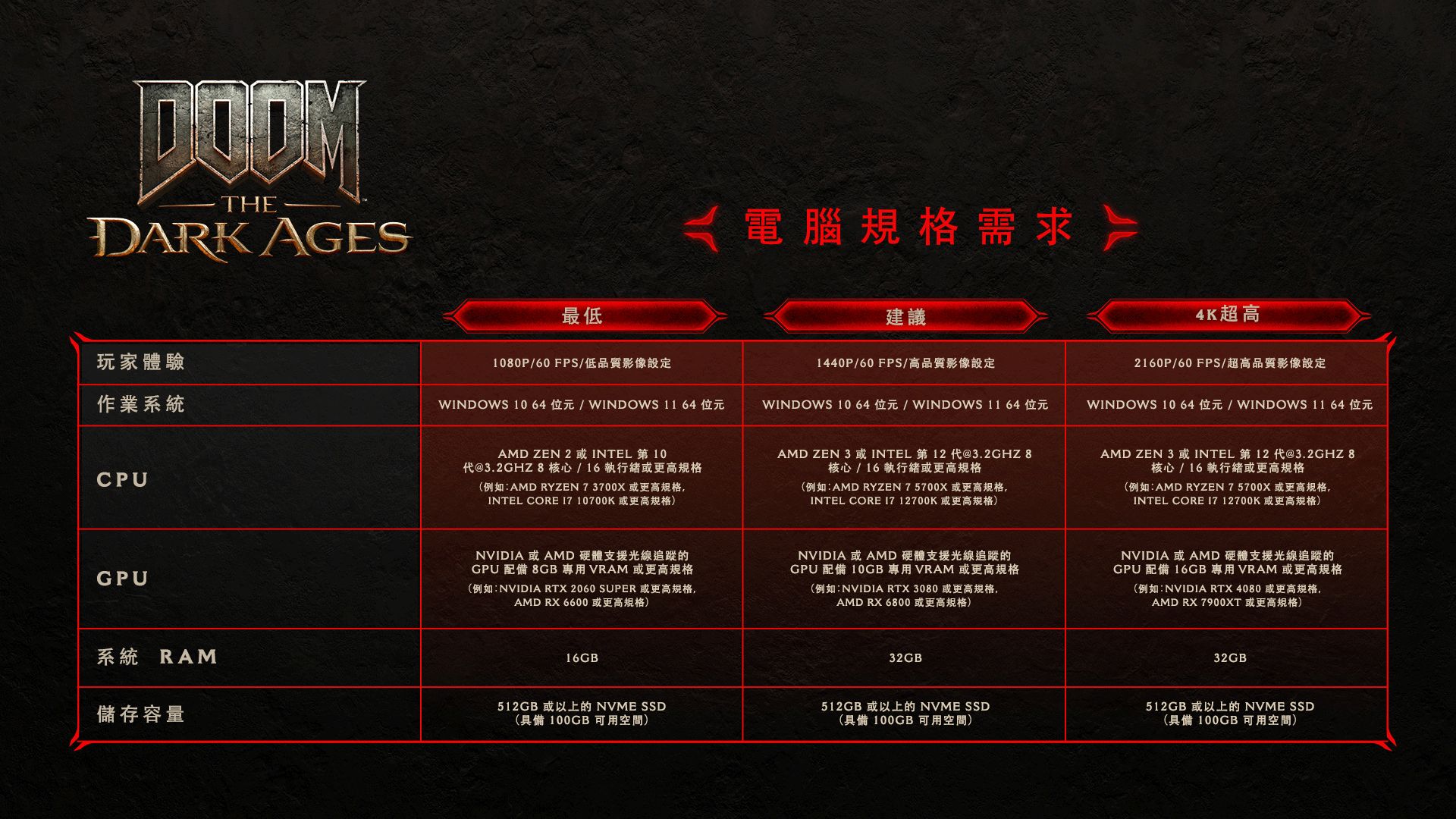
我要在 PC 上玩《DOOM: The Dark Ages》,需要何種 GPU 驅動程式才跑得動?
《DOOM: The Dark Ages》在發售時支援路徑追蹤功能嗎?
- 《DOOM: The Dark Ages》在發售時尚不支援路徑追蹤功能,但我們會盡快導入。請隨時留意我們和 NVIDIA 在社群頻道公布的後續消息。
《DOOM: The Dark Ages》是否需要 Bethesda.net 帳號才能遊玩?
- 《DOOM: The Dark Ages》無須 Bethesda.net 帳號即可暢玩,但玩家若持有帳號,可在 Slayers Club、Bethesda 行銷電子郵件訂閱計畫、部分業務合作夥伴的特定授權產品和宣傳活動中,用於解鎖提供給玩家的多款毀滅戰士造型之一。
《DOOM: The Dark Ages》在哪些串流服務推出?
- 《DOOM: The Dark Ages》現已登陸 xCloud(須訂閱 Game Pass Ultimate)、Steam、GeForce NOW 和 Boosteroid。
《DOOM: The Dark Ages》是否支援跨平台擁有和跨平台共用進度?
- 《DOOM: The Dark Ages》在 Xbox Series X|S、Xbox PC、xCloud(須訂閱 Game Pass Ultimate)和 Battle.net 支援跨平台擁有,在 Xbox Series X/S、Xbox PC 和 xCloud 則支援跨平台共用進度。
《DOOM: The Dark Ages》是否支援在 Steam Deck 遊玩?
- 可以。截至 2025 年 10 月 15 日,《DOOM:The Dark Ages》支援在 Steam Deck 上遊玩,並被 Valve 標榜為已驗證。請查看下方掌機裝置規格,瞭解更多資訊。
《DOOM: The Dark Ages》在 PC 上支援使用 Intel GPU 嗎?
- 《DOOM: The Dark Ages》目前在 PC 上尚未正式支援 Intel Arc GPU,但本遊戲還是可以在 8GB 以上專用影像記憶體(VRAM)的光線追蹤型號上執行,惟前提條件是系統執行的驅動程式版本,必須是 101.6793 以上版本。
掌機裝置規格
注意:掌機的遊玩效能可能會受到裝置設定和/或與基座或其他專用充電裝置連接狀況的影響。以下為裝置不使用電池電力、以最耗電設定執行系統時的效能值:
- Steam Deck:720p @ ~30FPS
- Z1 裝置:720p @ ~30FPS(如 ASUS ROG Ally)
- Z1E 裝置:1080p @ ~30FPS(如 ASUS ROG Ally X、Lenovo Legion Go)
- Z2A 裝置:720p @ ~30FPS(如 XBOX ROG Ally)
- Z2E 裝置:1080p @ ~60FPS(如 XBOX ROG Ally X)
*此為以售前驅動程式測試的結果;根據使用的裝置、安裝的驅動程式和/或使用者自訂的電源設定不同,結果或有不同。
我有可支援遊戲的掌機裝置。該如何啟用最耗電設定?
- ASUS ROG Ally 與 Xbox ROG Ally 裝置:
- 插上 ASUS 原廠充電線或相容的高瓦數 USB-C 充電線(理想為 65W 以上)
- 按下指揮中心按鈕(螢幕左側的小按鈕)
- 在內嵌介面選單,點擊「操作模式」選項
- 選擇「極速模式」,即可解鎖裝置的最高功率 (TDP)。
- Lenovo Legion Go:
- 按下裝置上的 Legion Space 按鍵。
- 再按 Y 輪流查看各種電源模式:
- 選擇「紅色/效能模式」,即可解鎖裝置的最高功率 (TDP)。
一般故障排除
- 若你覺得自己卡關或無法累積進度,可以使用暫停選單的「從檢查點重新開始本地圖」。若重新載入檢查點並未解決問題,請選擇暫停選單的「從頭重新開始本地圖」。
- 你在 PC 上遊玩時,若覺得經常當機或執行狀況不佳,請確認使用系統符合最低配備要求,並安裝最新版 GPU 驅動程式。
- 為了在 PC 上獲得最佳執行效能,如果你的 GPU 有支援,我們建議在遊玩本遊戲時,啟用 Windows REBAR 控件。
協助我們改善遊戲
若你遭遇當機狀況,填寫當機通報對話(非必要)將有助於開發團隊識別並修正問題。
是否需要進一步協助?
如需進一步協助,請前往我們的客服網站:help.bethesda.net,或前往官方 DOOM Discord 伺服器,與 DOOM 社群代表或其他玩家互動:discord.gg/DOOM。
很抱歉,您無法存取此內容。請查閱我們的 隱私政策







